Nie można usunąć wszystkich określonych wartości w REGEDIT
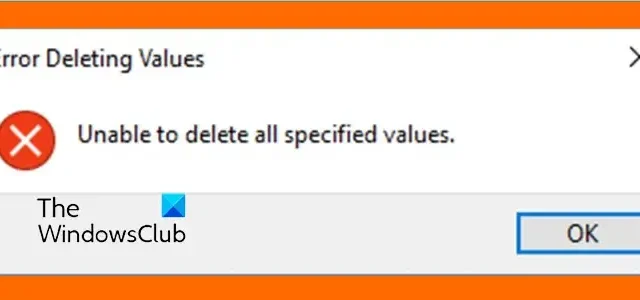
W tym przewodniku pokazano, jak naprawić komunikat o błędzie Błąd podczas usuwania wartości Nie można usunąć wszystkich określonych wartości podczas usuwania klucza za pomocą Edytora rejestru .
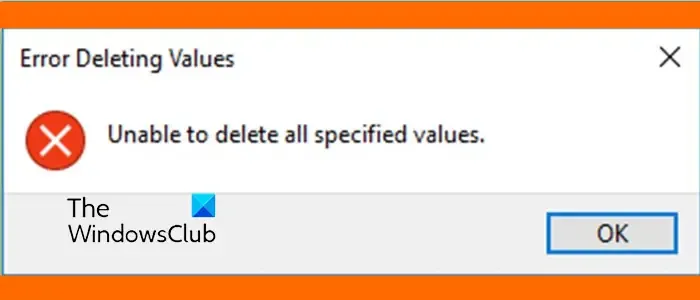
Dlaczego nie mogę usunąć klucza z Edytora rejestru?
Jeśli nie możesz usunąć klucza w Edytorze rejestru, prawdopodobnie nie masz wystarczających uprawnień, aby zmodyfikować lub usunąć klucz. Może się również zdarzyć, że klucz jest zablokowany lub zawiera osadzone znaki zerowe, których nie można usunąć za pomocą standardowego Edytora rejestru.
Poprawka Nie można usunąć wszystkich określonych wartości w REGEDIT
Jeśli podczas próby usunięcia klucza w Edytorze rejestru w systemie Windows 11/10 pojawi się komunikat o błędzie Błąd usuwania wartości, Nie można usunąć wszystkich określonych wartości, oto poprawki, których możesz użyć, aby obejść ten błąd:
- Zmodyfikuj uprawnienia klucza.
- Usuń klucz za pomocą wiersza poleceń.
- Usuń klucz rejestru za pomocą Systernals RegDelNull.
- Użyj PSExec, aby usunąć klucz.
- Uruchom system Windows w trybie awaryjnym i spróbuj.
1] Zmodyfikuj uprawnienia do klucza

Jeśli ten komunikat o błędzie pojawia się nadal podczas próby usunięcia upartego klucza rejestru, możesz zmienić jego uprawnienia, przejąć klucz rejestru na własność, a następnie spróbować usunąć klucz. Oto jak możesz to zrobić:
Najpierw otwórz aplikację Edytor rejestru , a następnie przejdź do klucza rejestru, którego nie można usunąć z powodu tego komunikatu o błędzie.
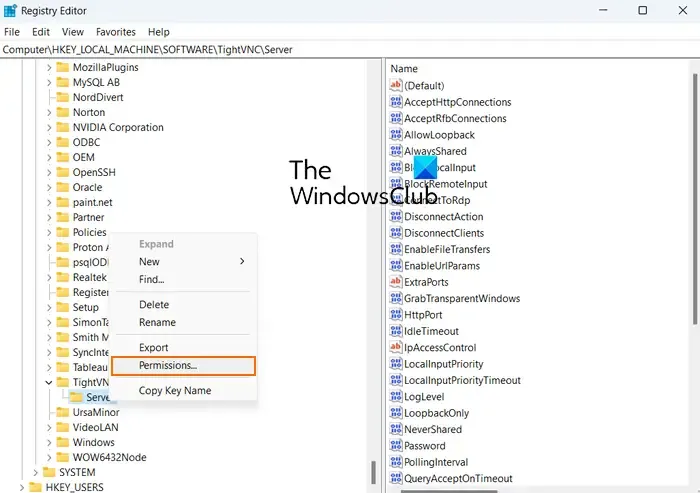
Teraz kliknij prawym przyciskiem myszy problematyczny klucz rejestru, a następnie wybierz opcję Uprawnienia z menu kontekstowego.
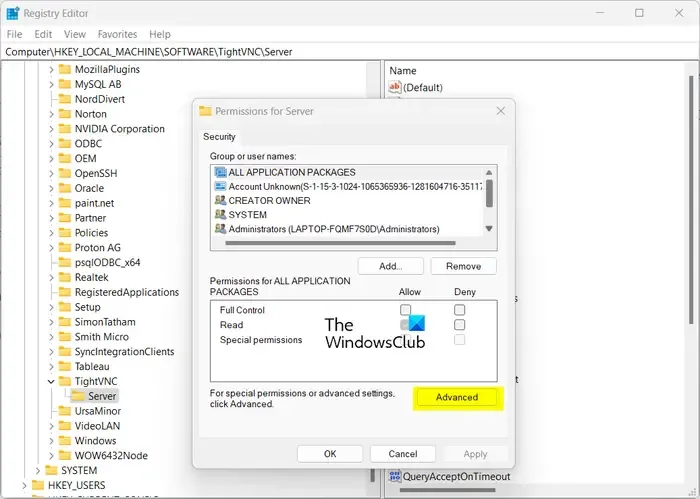
W otwartym oknie naciśnij przycisk Zaawansowane .
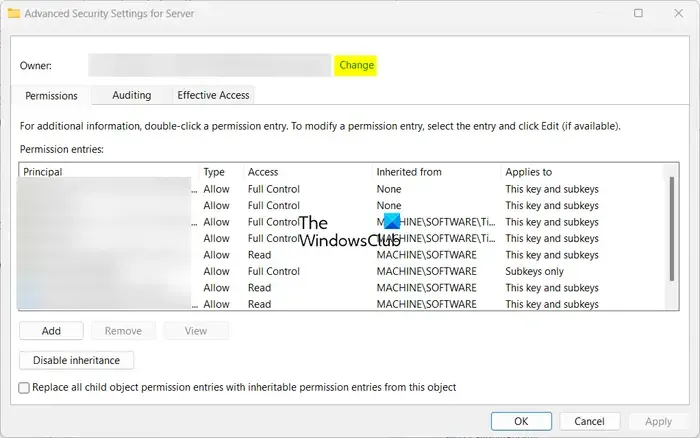
Zmiana![]()
Następnie wpisz swoją nazwę użytkownika w polu Wprowadź nazwę obiektu do wybrania i naciśnij przycisk Sprawdź nazwy . I naciśnij przycisk OK.
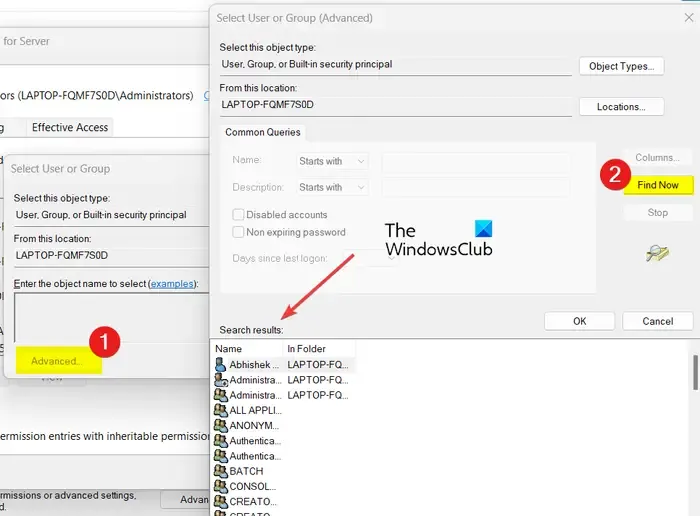
Zaawansowane Znajdź teraz OK![]()
Teraz naciśnij przycisk Zastosuj > OK w oknie Zaawansowane ustawienia zabezpieczeń.
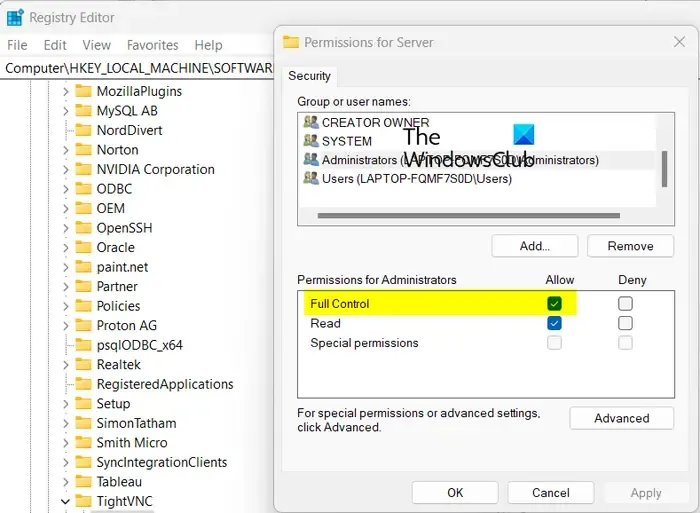
Następnie w oknie Uprawnienia wybierz swoją nazwę użytkownika, zaznacz pole Zezwalaj znajdujące się obok opcji Pełna kontrola i naciśnij przycisk Zastosuj > OK.
Następnie możesz spróbować usunąć klucz rejestru, ale miejmy nadzieję, że nie pojawi się komunikat o błędzie Nie można usunąć wszystkich określonych wartości.
2] Usuń klucz za pomocą wiersza poleceń
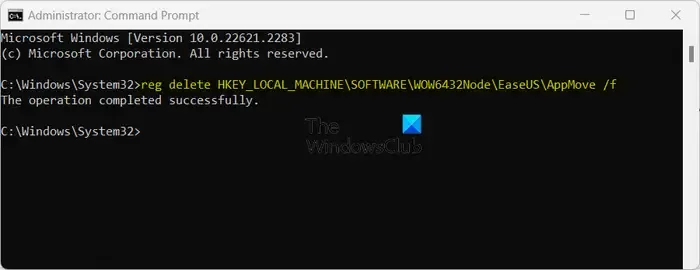
Jeśli powyższa metoda nie pomogła naprawić błędu, możesz spróbować usunąć klucz rejestru za pomocą wiersza poleceń i sprawdzić, czy to pomoże. Oto kroki, jak to zrobić:
Najpierw otwórz Wiersz Poleceń z uprawnieniami administratora .
Teraz otwórz aplikację Edytor rejestru, przejdź do zainfekowanego lub upartego klucza, którego nie możesz usunąć, skopiuj jego ścieżkę, wklej ścieżkę do Notatnika lub innego edytora tekstu i zamknij Edytor rejestru.
Następnie w oknie wiersza poleceń administratora wprowadź polecenie o następującej składni:
reg delete <Path_of_Registry_key> /f
Twoje polecenie będzie wyglądać podobnie do poniższego polecenia:
reg delete HKEY_LOCAL_MACHINE\SOFTWARE\WOW6432Node\EaseUS\AppMove /f
Po zakończeniu pojawi się komunikat Operacja zakończona pomyślnie.
3] Usuń klucz rejestru za pomocą Systernals RegDelNull
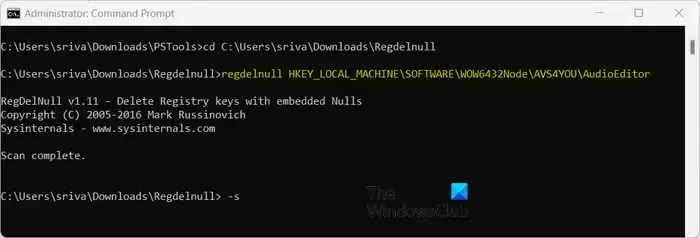
Możesz także użyć narzędzia Systernals RegDelNull, aby usunąć uparte klucze rejestru, które ciągle powodują ten błąd. Jest to narzędzie wiersza poleceń, które umożliwia usuwanie kluczy rejestru składających się z osadzonych znaków zerowych. Może także usunąć klucze, których nie można usunąć za pomocą Edytora rejestru. Możesz więc spróbować go użyć i sprawdzić, czy pomaga usunąć klucze rejestru bez komunikatu o błędzie Nie można usunąć wszystkich określonych wartości.
Aby użyć RegDelNull, pobierz go z Sysinternals i wyodrębnij pobrany folder. Następnie uruchom główny plik wykonywalny i postępuj zgodnie z wyświetlanymi instrukcjami.
Teraz otwórz wiersz poleceń z uprawnieniami administratora i przejdź do wyodrębnionego folderu RegDelNull. Aby to zrobić, możesz wprowadzić podobne polecenie, jak poniższe:
cd C:\Users\sriva\Downloads\Regdelnull
Następnie wprowadź poniższe polecenie, aby usunąć klucz Regitry, którego nie możesz:
regdelnull <Registry_key_path> -s
Sprawdź, czy problem został już rozwiązany.
4] Użyj PSExec, aby usunąć klucz.
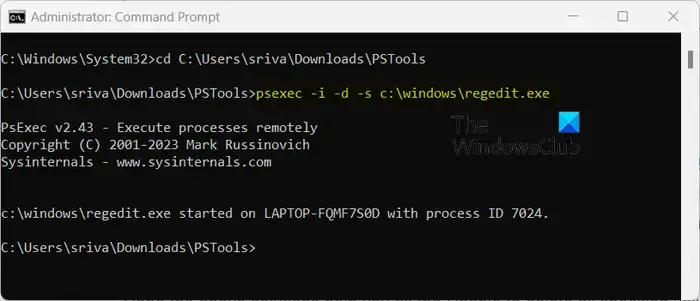
Jeśli nadal pojawia się ten sam błąd, możesz skorzystać z innej aplikacji do usuwania rejestru, aby usunąć problematyczne klucze rejestru. Ta aplikacja nazywa się PsExec. Możesz pobrać go stąd i rozpakować folder.
Teraz otwórz Wiersz Poleceń jako administrator i przejdź do folderu, w którym znajduje się główny plik wykonywalny PsExec (patrz poprawka (3)).
Następnie uruchom poniższe polecenie, a otworzy się aplikacja Edytor rejestru:
psexec -i -d -s c:\windows\regedit.exe
Następnie możesz spróbować usunąć klucz, który poprzednio wyświetlał komunikat o błędzie „Nie można usunąć wszystkich określonych wartości”.
5] Uruchom system Windows w trybie awaryjnym i spróbuj
Jeśli żadne z powyższych rozwiązań nie pomogło w rozwiązaniu problemu, uruchom system Windows w trybie awaryjnym , a następnie spróbuj usunąć problematyczne klucze rejestru. W trybie awaryjnym system Windows uruchamia się z minimalnym zestawem procesów i usług. Jeśli więc przyczyną błędu jest usługa lub program innej firmy, uruchomienie systemu Windows w trybie awaryjnym może pomóc w usunięciu klucza rejestru, którego nie można usunąć w inny sposób.
Mam nadzieję, że powyższe rozwiązania pomogą Ci naprawić błąd.
Jak usunąć wartość w regedit?
Aby usunąć lub zmienić wartość klucza rejestru, otwórz Edytor rejestru, a następnie przejdź do lokalizacji, w której znajduje się docelowy klucz rejestru, w lewym okienku. Teraz możesz także kliknąć prawym przyciskiem myszy wartość rejestru i wybrać przycisk Usuń, aby ją usunąć. Możesz także kliknąć dwukrotnie wartość Rejestru w panelu po prawej stronie i wyczyścić lub zmienić wartość w polu Dane wartości.



Dodaj komentarz